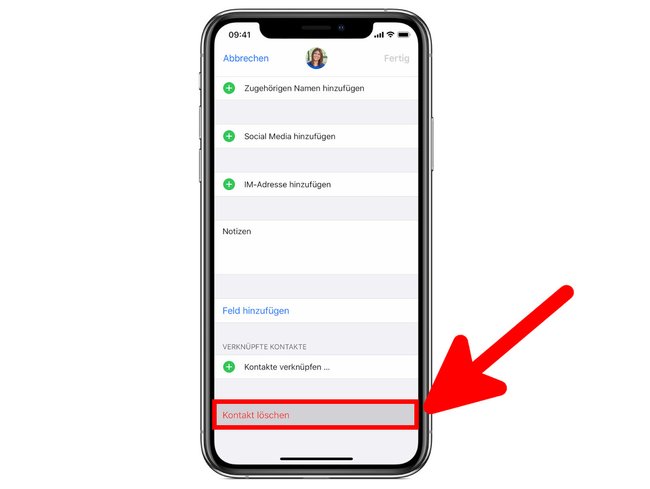Einzelne iPhone-Kontakte löscht ihr einfach über die Kontakte-App. Um mehrere oder alle Kontakte gleichzeitig zu löschen, gibt es eine andere Methode. Wie das funktioniert, zeigen wir euch hier auf GIGA.
Inhalt:
- Einzelnen Kontakt löschen
- Mehrere Kontakte löschen
- Alle Kontakte löschen
- Kontakte lassen sich nicht löschen
iPhone: So löscht ihr Kontakte
- Öffnet die Kontakte-App auf dem iPhone.
- Tippt auf den Kontakt, den ihr löschen möchtet.
- Tippt auf „Bearbeiten“.
- Scrollt nach unten und tippt auf „Kontakt löschen“.
- Bestätigt erneut mit „Kontakt löschen“.
Mehrere Kontakte vom iPhone löschen
Auf dem iPhone gibt es keine Methode, um mehrere Kontakte gleichzeitig zu löschen. So klappt es trotzdem:
- Ladet euch die App „Groups“ (englisch) aus dem App Store und installiert sie.
- Öffnet die App und erlaubt den Zugriff auf eure Kontakte.
- Tippt auf „All Contacts“ (Alle Kontakte), um alle Kontakte zu sehen.
- Markiert alle Kontakte, die ihr löschen möchtet, mit einem roten Häkchen.
- Wählt „Choose Action“ (Aktion auswählen) aus.
- Tippt auf „Delete Contacts“ (Kontakte löschen) und bestätigt den Vorgang.
Alle Kontakte vom iPhone löschen
Wenn ihr alle Kontakte auf einmal vom iPhone löschen möchtet, geht das direkt in den iPhone-Einstellungen:
- Öffnet die Einstellungen und wählt eure Apple-ID aus.
- Tippt auf „iCloud“.
- Deaktiviert den Schalter bei „Kontakte“.
- Wählt danach „Vom iPhone löschen“ aus.
iPhone: Kontakte lassen sich nicht löschen
Wenn euer iPhone die Daten des Kontakts aus einer anderen Quelle wie Facebook bezieht, gibt es keine Option, um den Kontakt zu löschen. In dem Fall solltet ihr die jeweilige Quelle (wie Facebook-Webseite) aufrufen, um den entsprechenden Kontakt dort zu löschen. Die Änderungen würden sich dann auch auf das iPhone auswirken.
Hat dir der Beitrag gefallen? Folge uns auf WhatsApp und Google News und verpasse keine Neuigkeit rund um Technik, Games und Entertainment.